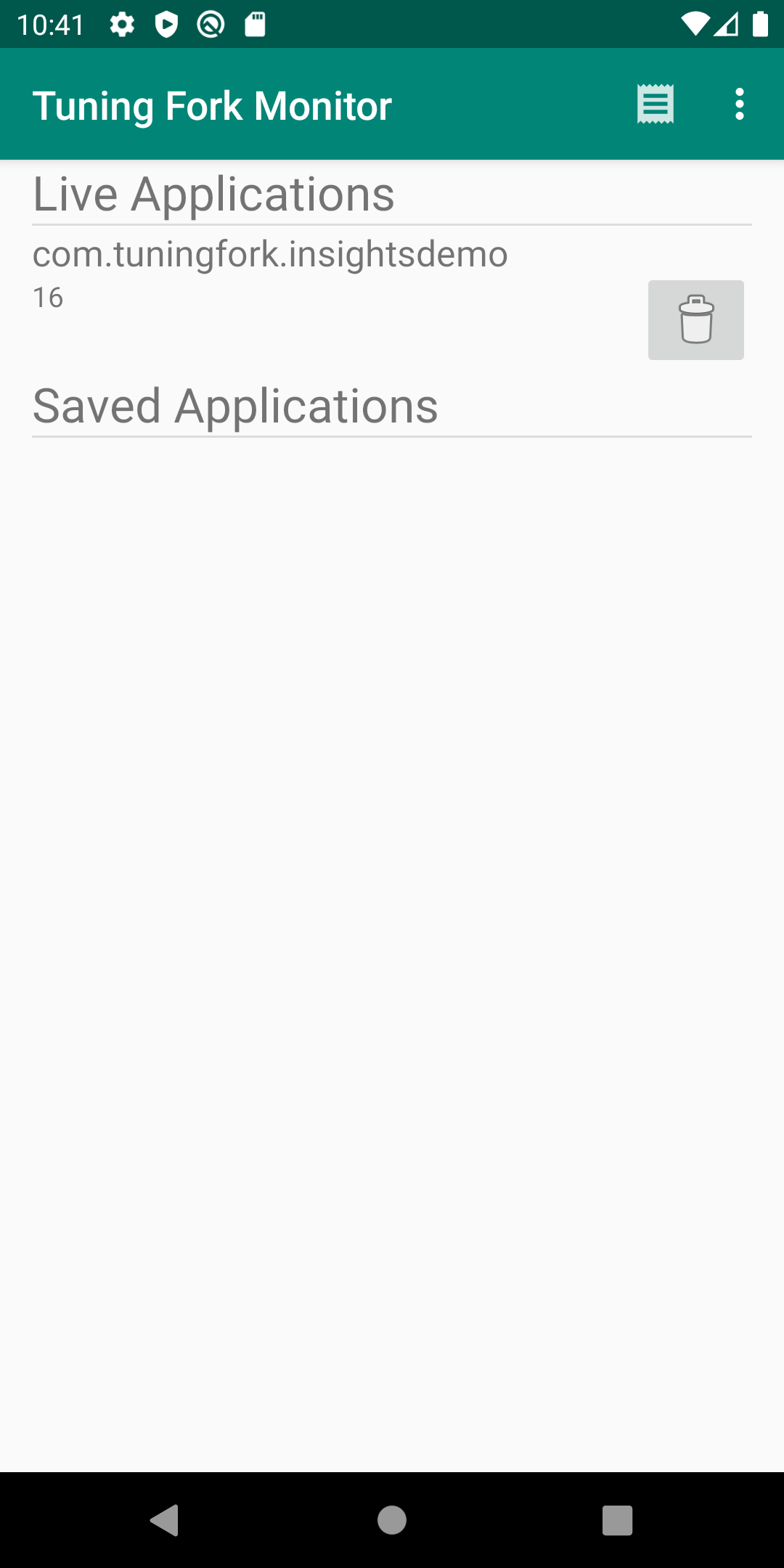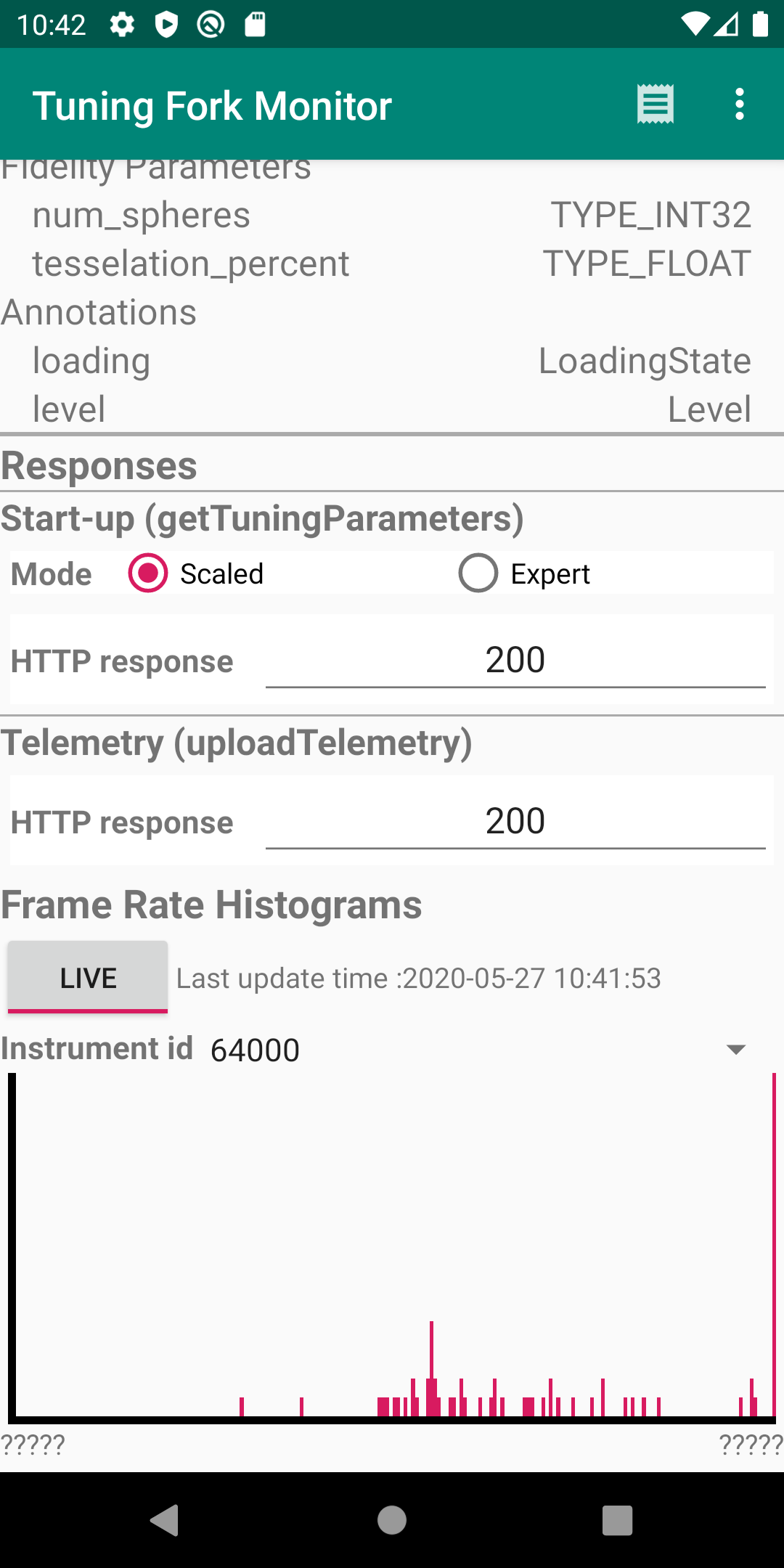Auf dieser Seite wird beschrieben, wie Sie eine Monitoring-App ausführen. Diese Monitoring-App dient als lokaler Server und zeigt die Daten an, die von einer Tuning Fork-kompatiblen App generiert werden. Sie führen die Überwachungs-App zusammen mit Ihrer eigenen App aus, um zu prüfen, ob Daten ordnungsgemäß gesendet werden.
Lokalen Endpunkt in Unity aktivieren
Sie müssen Ihre App so konfigurieren, dass Daten an einen lokalen Endpunkt auf dem Gerät und nicht an Google Play-Server übertragen werden. Wenn Sie einen lokalen Endpunkt aktivieren möchten, rufen Sie EnableLocalEndpoint() in Ihrem Spielcode auf, bevor Sie Start() aufrufen:
tuner.EnableLocalEndpoint();
Fügen Sie der AndroidManifest.xml-Datei ein Flag hinzu:
- Öffnen Sie die Unity-Build-Einstellungen (Datei > Build-Einstellungen).
- Wenn die Option noch nicht ausgewählt ist, wählen Sie die Android-Plattform aus.
- Setzen Sie ein Häkchen in das Kästchen Projekt exportieren. Wenn Sie das Unity-Projekt das nächste Mal erstellen, wird ein Android-Projekt erstellt.
- Erstellen Sie ein Android-Projekt (File > Build and Run).
- Öffnen Sie die Datei
AndroidManifest.xmlund fügen Sie das Flagandroid:usesCleartextTraffic="true"hinzu:
<application
android:allowBackup="true"
android:icon="@mipmap/ic_launcher"
...
android:usesCleartextTraffic="true"
...
Jetzt sendet Ihr Spiel alle Anfragen an einen lokalen Endpunkt.
App und Monitor-App ausführen
So führen Sie die Tuning Fork-Überwachungs-App und Ihre App gleichzeitig aus, um zu prüfen, ob Ihre App ordnungsgemäß funktioniert:
- Laden Sie die ZIP-Datei des SDK herunter. Das SDK enthält die Überwachungs-App.
- Entpacken Sie die Datei.
- Ein Gerät verbinden (oder ein virtuelles Gerät erstellen), um die Apps auszuführen. Aktivieren Sie auf dem Gerät die Entwickleroptionen und das USB-Debugging.
- Installieren Sie das APK der Tuning Fork Monitor App mit adb auf dem Zielgerät:
adb install gamesdk/gamesdk/apks/tools/TuningForkMonitor.apk
- Drücke die Android-Startbildschirmtaste, um die Tuning Fork Monitor App im Hintergrund auf dem Gerät zu senden.
- Führen Sie Ihre App etwa 30 Sekunden lang im Vordergrund aus.
- Kehre zur App „Tuning Fork Monitor“ zurück.
- Der Paketname Ihrer App wird unter Live-Apps angezeigt. Tippen Sie auf diesen Eintrag, um App-Details und Live-Telemetriedaten aufzurufen.